على هواتف أندرويد، يمكنك إجراء نسخ احتياطي واستعادة البيانات من حساب جوجل مثل: جهات الاتصال والتقويم والصور ومقاطع الفيديو الخاصة بك … فيما يلي الخطوات التي يجب اتباعها. بمجرد التفعيل، تتم مزامنة بياناتك الشخصية تلقائيًا على خوادم جوجل. لكن ماذا في حال عدم وجود نسخ احتياطي، الحل في هذا المقال من الشبكة.
أصبحت الهواتف المحمولة تحتوي على كم مهم من البيانات الشخصية، وفي حالة حدوث تغيير في الهاتف المحمول، خاصةً عند تعرضه للكسر أو الضياع أو السرقة، نحتاج إلى استعادة هاته البيانات.
استخدام D-Back لاسترجاع البيانات المحذوفة على أندرويد !
قد يتعسر عليك استرجاع البيانات المحذوفة على هواتف أندرويد في حال عدم وجود نسخ احتياطي مسبق على حساب جوجل، لذا سنقدم لكم iMyFone D-Back (Android) و الذي يسمح باسترجاع 11 نوع من البيانات على أندرويد بـ 3 طرق مختلفة:
- انطلاقا من الجهاز مباشرة
- من النسخ الاحتياطي لحساب جوجل
- من جهاز حاسوب
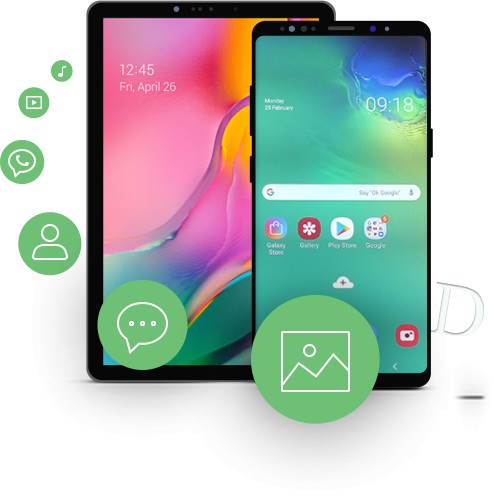
يمكن فقدان بيانات هاتفك أندرويد في سيناريوهات مختلفة: ضياع أو سرقة الهاتف، حذف البيانات بطريقة غير مرغوبة، تكسر الجهاز أو تبلله، التعرض لهجمات سيبيرانية، أو فقدان كلمة المرور… كل هذا يحول دون التمكن من الوصول إلى بيانتك المهمة. لذا إذا كنت ترغب في استعادة مختلف البيانات المحذوفة من جهاز أندرويد بطريقة انتقائية و مضمونة، نوصي بأفضل برنامج استرجاع البيانات و الملفات، iMyFone D-Back، الذي يقدم أعلى معدلات استعادة للبيانات.
كما ذكرنا فبغض النظر عن نوع الملفات التي فقدتها، يمكن لـ D-Back استردادها جميعًا دون أي متاعب، بما في ذلك جهات الاتصال والرسائل النصية والصور والمستندات ومقاطع الفيديو وسجل المكالمات، كما أنه أضاف إمكانية استرداد تطبيق واتساب و رسائله المحذوفة وما إلى ذلك بشكل انتقائي وبدون الحاجة إلى وجود نسخ احتياطي مسبق.
المتطلبات الأساسية لاستعادة البيانات من حساب جوجل
- يجب أن يكون لديك حساب جوجل ويجب تهيئته على هاتفك المحمول في قائمة الإعدادات والحسابات.
- قم بعمل نسخة احتياطية من جهات الاتصال الخاصة بك: لإجراء نسخ احتياطي لجهات الاتصال الخاصة بك، يجب حفظها في حساب جوجل :
- انقل جهات الاتصال الخاصة بك من دليل الهاتف بالنقر فوق “خيارات” ونقل جهات الاتصال من الجهاز
- اختر الانتقال إلى حساب جوجل
- يتم الآن نقل جهات الاتصال من هاتفك المحمول إلى حسابك.
- الآن قم بعمل نسخة احتياطية من جهات الاتصال الخاصة بك:
- انتقل إلى الإعدادات والحسابات من الشاشة الرئيسية للجوال
- حدد جوجل وانقر فوق حسابك
- حدد مربع مزامنة جهات الاتصال
- انقر فوق خيارات واختر المزامنة الآن
- احفظ التقويم : تأكد من تمكين مزامنة التقويم على حساب جوجل :
- انتقل إلى الإعدادات والحسابات.
- حدد جوجل وانقر فوق حسابك
- حدد مربع مزامنة التقويم
- قم بعمل نسخة احتياطية من التقويم عن طريق النقر فوق “خيارات” واختيار “المزامنة الآن”.
- نسخ الصور ومقاطع الفيديو الخاصة بك احتياطيًا: يتم إجراء نسخ احتياطي للصور ومقاطع الفيديو باستخدام تطبيق صور جوجل.
- افتح تطبيق صور جوجل من صفحة التطبيقات الخاصة بك.
- اضغط على أيقونة القائمة.
- انقر فوق تسجيل الدخول باستخدام حساب جوجل .
- حدد الإعدادات.
- انقر فوق النسخ الاحتياطي والمزامنة.
- قم بتنشيط الميزة.
استعادة البيانات من حساب جوجل
إذا قمت بتنزيل بيانات جوجل الخاصة بك، فلن يتم حذفها من خوادم جوجل. لكن يمكنك استعادة البيانات من حساب جوجلوتنزيلها من منتجات جوجل التي تستخدمها:
- رسائل البريد الإلكتروني
- وثائق
- جدول أعمال
- الصور
- أشرطة فيديو يوتيوب
- يمكنك إنشاء أرشيف لبياناتك من أجل الاحتفاظ بها أو استخدامها في قسم آخر.
هام: من أجل حماية بياناتك، إذا تم اعتبار العملية مشبوهة، فقد يتم تأخيرها أو عدم توفرها.
الخطوة 1: تحديد البيانات المراد تضمينها
- انتقل إلى صفحة تنزيل بياناتك: يتم تحديد منتجات جوجل التي تحتوي على بياناتك تلقائيًا.
- إذا كنت لا تريد تنزيل بيانات أحد المنتجات، فقم بإلغاء العلامة في الخانة المقابل.
- إذا كنت ترغب في تنزيل بيانات معينة لمنتج ما، فابحث عن زر مثل القائمة (للإشارة إلى تضمين جميع البيانات). انقر فوقه، ثم قم بإلغاء تحديد الخانات الخاصة بالبيانات التي لا تريد تضمينها.
- مر إلى الخطوة التالية.
هام: قد لا يتضمن الملف التغييرات التي تم إجراؤها على بياناتك بين الوقت الذي طلبت تنزيله فيه وإنشاء الأرشيف.
الخطوة 2: تخصيص تنسيق الأرشيف
عليك تخصيص طريقة استعادة البيانات من حساب جوجل من خلال الاختيار من بين الاحتمالات التالية:
- طريقة الإرسال
- رابط تنزيل البريد الإلكتروني
- أضف الأرشيف إلى Drive
- أضف الأرشيف إلى Dropbox
- أضف الأرشيف إلى Microsoft OneDrive
- أضف إلى Box
- نوع التصدير
- أرشيف لمرة واحدة
- الصادرات المخطط لها
- نوع الملف
- ملفات ZIP
- ملفات TGZ
- حجم الأرشيف
- اختر الحجم الأقصى للأرشيف الذي تريد إنشاءه. إذا تجاوزت البيانات التي تقوم بتنزيلها هذا الحجم، فسيتم إنشاء أرشيفات متعددة.
الخطوة 3: تنزيل أرشيف بيانات جوجل
بمجرد إنشاء الأرشيف من خلال أحد الخيارات المذكورة أعلاه، سيتم ارسال بريد إلكتروني يحتوي على رابط موقعه. اعتمادًا على كمية المعلومات المخزنة في حسابك، قد تستغرق العملية من بضع دقائق إلى عدة أيام. يتلقى معظم المستخدمين رابط الأرشيف الخاص بهم في اليوم الذي يطلبونه فيه.
ما مصير البيانات المحذوفة؟
عندما تحذف البيانات، فإن جوجل تتبع الإجراءات الموضحة في سياسة خصوصيتها لحذفها بالكامل بشكل آمن من حسابك. أولاً، يختفي النشاط المحذوف على الفور ولم يعد يُستخدم لتخصيص التجربة على جوجل. ثم تبدأ عملية حذف هذه المعلومات بشكل كامل وآمن من أنظمة تخزين جوجل.
اقرأ أيضا:
طرق استرجاع أرقام الهاتف و جهات الاتصال المحذوفة
عمل نسخة احتياطية لبيانتك على هواتف أندرويد
